خوردگی خط لوله جریان سرگردان
معرفی
سیستم حفاظت کاتدی جریان تحت تاثیر (ICCP) اغلب برای کاهش خوردگی خطوط لوله مدفون در صنعت نفت و گاز استفاده می شود. اجسام فلزی مانند خطوط لوله مدفون، که در جریان جریان سیستم ICCP وجود دارند، ممکن است از فعل و انفعالات جریان سرگردان که منجر به خوردگی تسریع می شود، رنج ببرند.
مثال مدل حاضر، خوردگی جریان سرگردان یک خط لوله مدفون را نشان میدهد که در مجاورت سیستم ICCP است، با استفاده از توزیع جریان، رابط عناصر مرزی. سیستم ICCP متشکل از یک خط لوله محافظت شده و یک آند در نظر گرفته می شود. خط لوله تداخلی در مجاورت خط لوله حفاظت شده در نظر گرفته می شود و به دلیل جریان سرگردان تحت تأثیر قرار می گیرد.
این مثال بر اساس مقاله ای از G. Cui و دیگران است ( مراجعه 1 ).
تعریف مدل
هندسه مدل در شکل 1 نشان داده شده است .
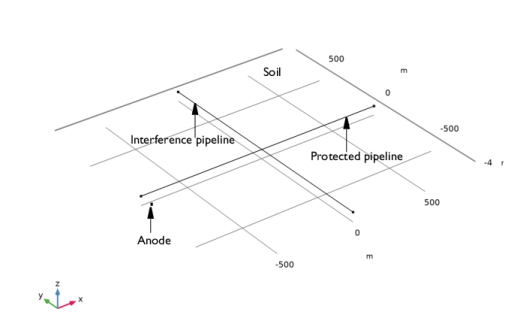
شکل 1: هندسه مدل شامل سه بخش خط است که نشان دهنده آند، خط لوله حفاظت شده و خط لوله تداخلی است که توسط حوزه خاک احاطه شده است.
هندسه مدل از خط لوله محافظت شده، خط لوله تداخل و آند تشکیل شده است. هر دو خط لوله حفاظت شده و تداخلی 1.6 کیلومتر طول دارند و با زاویه 90 درجه و در وسط طول خود از یکدیگر عبور می کنند. قطر خط لوله محافظت شده 0.762 متر، قطر خط لوله تداخل 0.4064 متر و قطر آند 0.1 متر است. آند 100 متر از خط لوله حفاظت شده و 800 متر از خط لوله تداخل فاصله دارد.
دو خط لوله متقاطع و آند به عنوان الکترودهای لبه در نظر گرفته می شوند. رابط توزیع جریان، عناصر مرزی برای حل پتانسیل الکترولیت،  (واحد SI: V)، بر روی دامنه های لبه بر اساس:
(واحد SI: V)، بر روی دامنه های لبه بر اساس:

که در آن il (واحد SI: A/m 2) بردار چگالی جریان الکترولیت و σl ( واحد SI : S /m) هدایت الکترولیت است که 0.005 S/m برای حوزه خاک است .
در لبه آند، چگالی جریان اعمال شده با استفاده از گره چگالی جریان الکترولیت به صورت زیر تجویز می شود:
که در آن n بردار معمولی است که به خارج از دامنه اشاره می کند و برنامه i 1.528 A/m 2 است .
در خطوط لوله حفاظت شده و تداخلی، سینتیک واکنش های الکتروشیمیایی با استفاده از گره الکترود لبه به صورت زیر تجویز می شود:
که در آن f (  ) یک تابع درون یابی است که از داده های قطبش تجربی موجود در کتابخانه مواد خوردگی به دست آمده است ( مرجع 1 ).
) یک تابع درون یابی است که از داده های قطبش تجربی موجود در کتابخانه مواد خوردگی به دست آمده است ( مرجع 1 ).
برای خط لوله تداخل، مدل پتانسیل الکتریکی روی پتانسیل شناور با جریان اعمال شده صفر تنظیم شده است، که نشان میدهد خط لوله تداخلی از نظر الکتریکی به چیزی متصل نیست و تنها از طریق واکنشهای الکتروشیمیایی که در سطح خط لوله رخ میدهد، با حوزه خاک مجاور تعامل خواهد داشت.
نتایج و بحث
شکل 2 توزیع پتانسیل الکترود را بر روی خطوط لوله حفاظت شده و تداخلی در منطقه نزدیک به خط لوله نشان می دهد. مشاهده می شود که پتانسیل الکترود روی خط لوله محافظت شده کمتر از پتانسیل تعادل آن است ( -0.56 V) که نشان می دهد خط لوله کاملاً محافظت شده است. پتانسیل الکترود روی خط لوله تداخل بالاتر از پتانسیل تعادل آن است ( -0.56 V)، به ویژه در منطقه نزدیک تر به تقاطع خط لوله، که نشان دهنده وقوع خوردگی است.
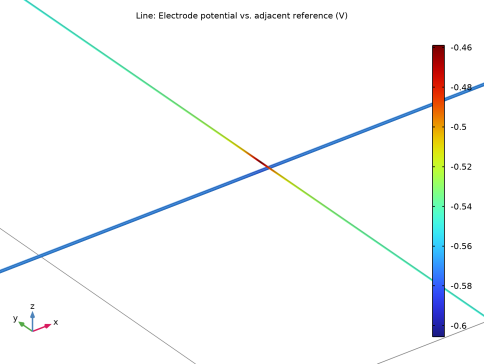
شکل 2: توزیع پتانسیل الکترود بر روی خطوط لوله حفاظت شده و تداخلی در منطقه نزدیک به محل عبور خطوط لوله.
شکل 3 توزیع پتانسیل الکترود را در کل طول خط لوله تداخل نشان می دهد. این رفتار در شکل 2 را تایید می کند که پتانسیل الکترود بالاتر از پتانسیل تعادل خود در منطقه نزدیکتر به تقاطع خط لوله است (حدود 200 متر در هر طرف)، که نشان دهنده وقوع خوردگی است. همچنین در شکل 3 مشاهده می شودکه پتانسیل الکترود دورتر از محل تقاطع خط لوله زیر پتانسیل تعادل است، که نشان می دهد خط لوله تداخل در آن منطقه محافظت می شود.
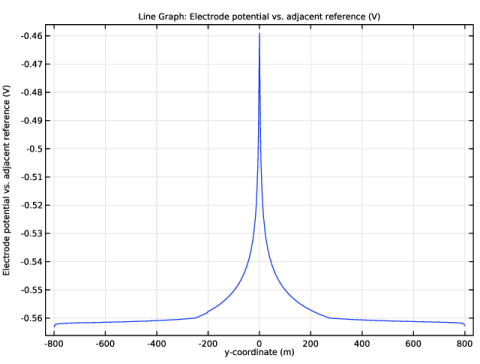
شکل 3: توزیع پتانسیل الکترود در کل طول خط لوله تداخل.
شکل 4 توزیع چگالی جریان محلی را در کل طول خط لوله تداخل نشان می دهد و شکل 5 همان داده ها را به صورت نمودار خط پیکان در هندسه در نمای نزدیک در اطراف تقاطع خط لوله نشان می دهد. چگالی جریان محلی در منطقه نزدیکتر به تقاطع خط لوله (حدود 200 متر از دو طرف) مثبت (آندی) است در حالی که همان چگالی دور از تقاطع خط لوله منفی (کاتدی) است. خط لوله تداخلی از نظر جریان سرگردان در منطقه دور از تقاطع خطوط لوله محافظت کاتدی دریافت می کند. جریان سرگردان لوله تداخلی را در ناحیه ای نزدیک تر به خط لوله تایید می کند که نشان دهنده خوردگی در آن منطقه است.
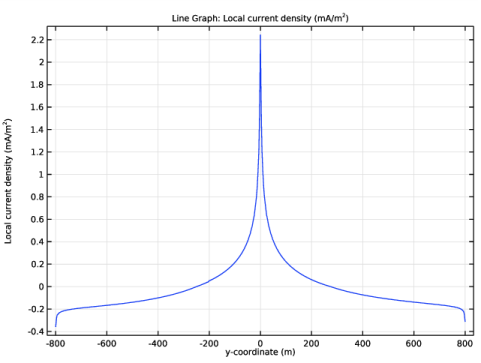
شکل 4: توزیع چگالی جریان محلی در کل طول خط لوله تداخل.
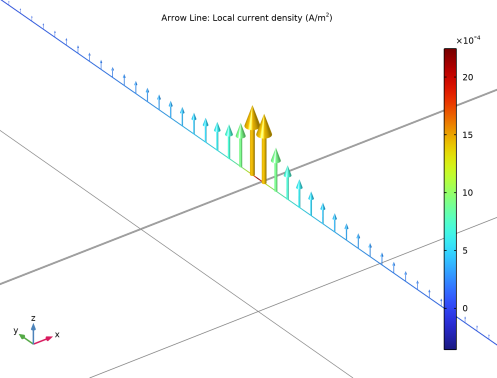
شکل 5: توزیع چگالی جریان سرگردان محلی به صورت نمودار خط پیکان در جهت z نزدیک به تقاطع لوله نشان داده شده است.
نکاتی درباره پیاده سازی COMSOL
این مدل با استفاده از رابط توزیع فعلی، عناصر مرزی پیاده سازی شده است. توجه داشته باشید که معادلات حاکم فقط در دامنه های لبه حل می شوند که شامل آند، خط لوله محافظت شده و خط لوله تداخل است. از این رو، تنها دامنه های لبه در مدل گسسته (مشبک شده) می شوند.
منابع
1. G. Cui، Z. Li، C. Yang و M. Wang، “تأثیر جریان سرگردان DC بر خوردگی خط لوله”، علوم نفت ، جلد. 13، صص 135-145، 2016.
مسیر کتابخانه برنامه: Corrosion_Module/General_Corrosion/stray_current
دستورالعمل های مدل سازی
از منوی File ، New را انتخاب کنید .
جدید
در پنجره جدید ، روی  Model Wizard کلیک کنید .
Model Wizard کلیک کنید .
مدل جادوگر
1 | در پنجره Model Wizard ، روی |
2 | در درخت Select Physics ، Electrochemistry>Primary and Secondary Current Distribution>Current Distribution، Boundary Elements (cdbem) را انتخاب کنید . |
3 | روی افزودن کلیک کنید . |
4 |
5 | در درخت انتخاب مطالعه ، General Studies>Stationary را انتخاب کنید . |
6 |
تعاریف جهانی
پارامترهای 1
ابتدا پارامترهای مدل را بارگذاری کنید.
1 | در پنجره Model Builder ، در قسمت Global Definitions روی Parameters 1 کلیک کنید . |
2 | در پنجره تنظیمات برای پارامترها ، بخش پارامترها را پیدا کنید . |
3 |
4 | به پوشه Application Libraries مدل بروید و روی فایل stray_current_parameters.txt دوبار کلیک کنید . |
هندسه 1
هندسه مدل شامل سه بخش خط است که به ترتیب نشان دهنده آند، لوله محافظت شده و لوله تداخل است.
آند
1 | در نوار ابزار Geometry ، روی |
2 | در پنجره تنظیمات برای بخش خط ، بخش Starting Point را پیدا کنید . |
3 | از لیست Specify ، Coordinates را انتخاب کنید . |
4 | در قسمت متن x ، -lpipe/2 را تایپ کنید . |
5 | در قسمت متن y ، -100 را تایپ کنید . |
6 | در قسمت متن z ، -1 را تایپ کنید . |
7 | قسمت Endpoint را پیدا کنید . از لیست Specify ، Coordinates را انتخاب کنید . |
8 | در قسمت متن x ، -lpipe/2 را تایپ کنید . |
9 | در قسمت متن y ، -100 را تایپ کنید . |
10 | در قسمت متن z ، -1-lanode را تایپ کنید . |
11 | قسمت Selections of Resulting Entities را پیدا کنید . تیک گزینه Resulting objects selection را انتخاب کنید . |
12 | در قسمت Label text، Anode را تایپ کنید . |
خط لوله 1 (محافظت شده)
1 | در نوار ابزار Geometry ، روی |
2 | در پنجره تنظیمات برای Line Segment ، Pipeline 1 (Protected) را در قسمت نوشتار Label تایپ کنید . |
3 | قسمت Starting Point را پیدا کنید . از لیست Specify ، Coordinates را انتخاب کنید . |
4 | در قسمت متن x ، -lpipe/2 را تایپ کنید . |
5 | در قسمت متن z ، -4 را تایپ کنید . |
6 | قسمت Endpoint را پیدا کنید . از لیست Specify ، Coordinates را انتخاب کنید . |
7 | در قسمت متن x ، lpipe/2 را تایپ کنید . |
8 | در قسمت متن z ، -4 را تایپ کنید . |
9 | قسمت Selections of Resulting Entities را پیدا کنید . تیک گزینه Resulting objects selection را انتخاب کنید . |
خط لوله 2 (تداخل)
1 | در نوار ابزار Geometry ، روی |
2 | در پنجره تنظیمات برای بخش خط ، خط لوله 2 (تداخل) را در قسمت متن برچسب تایپ کنید . |
3 | قسمت Starting Point را پیدا کنید . از لیست Specify ، Coordinates را انتخاب کنید . |
4 | در قسمت متن y ، -lpipe/2 را تایپ کنید . |
5 | در قسمت متن z ، -2 را تایپ کنید . |
6 | قسمت Endpoint را پیدا کنید . از لیست Specify ، Coordinates را انتخاب کنید . |
7 | در قسمت متن y ، lpipe/2 را تایپ کنید . |
8 | در قسمت متن z ، -2 را تایپ کنید . |
9 | قسمت Selections of Resulting Entities را پیدا کنید . تیک گزینه Resulting objects selection را انتخاب کنید . |
10 |
11 |
هندسه شما باید اینطور باشد.

مواد
از کتابخانه مواد خوردگی برای تنظیم خواص مواد برای سینتیک الکترود در سطح الکترود فولادی Q235 استفاده کنید.
مواد را اضافه کنید
1 | در نوار ابزار Home ، روی |
2 | به پنجره Add Material بروید . |
3 | در درخت، خوردگی > آلیاژهای آهن (فولادها)> فولاد Q235 در خاک را انتخاب کنید . |
4 | روی Add to Component در نوار ابزار پنجره کلیک کنید . |
5 | در نوار ابزار Home ، روی |
توزیع فعلی، عناصر مرزی (CDBEM)
اکنون، فیزیک مدل را تنظیم کنید. با انتخاب الکترود مرجع شروع کنید. سپس، هدایت الکترولیت را تنظیم کنید، چگالی جریان اعمال شده را در آند و سینتیک واکنش الکتروشیمیایی را در دو خط لوله تنظیم کنید.
1 | در پنجره Model Builder ، در قسمت Component 1 (comp1) روی Current Distribution, Boundary Elements (cdbem) کلیک کنید . |
2 | در پنجره تنظیمات برای توزیع فعلی ، عناصر مرزی ، برای گسترش بخش پتانسیل الکترود مرجع فیزیک در مقابل مواد کلیک کنید . |
3 | از لیست، 0.314 V (CSE در مقابل SHE) را انتخاب کنید . |
الکترولیت 1
1 | در پنجره Model Builder ، در قسمت Component 1 (comp1)>Current Distribution، Boundary Elements (cdbem) روی Electrolyte 1 کلیک کنید . |
2 | در پنجره تنظیمات الکترولیت ، بخش الکترولیت را پیدا کنید . |
3 | در قسمت متن σ l ، sigma را تایپ کنید . |
چگالی جریان الکترولیت 1
1 | در نوار ابزار فیزیک ، روی |
2 | در پنجره تنظیمات برای چگالی جریان الکترولیت ، قسمت Edge Selection را پیدا کنید . |
3 | از لیست انتخاب ، آند را انتخاب کنید . |
4 | بخش چگالی جریان الکترولیت را پیدا کنید . در قسمت متن i n ,l ، iapp را تایپ کنید . |
الکترود لبه 1
1 | در نوار ابزار Physics ، روی |
2 | در پنجره تنظیمات برای Edge Electrode ، قسمت Edge Selection را پیدا کنید . |
3 | از لیست انتخاب ، Pipeline 1 (Protected) را انتخاب کنید . |
4 | قسمت Edge Radius را پیدا کنید . در قسمت متنی Edge radius ، rpipe1 را تایپ کنید . |
5 | قسمت Electric Potential را پیدا کنید . از لیست مدل پتانسیل الکتریکی ، ثابت را انتخاب کنید . |
واکنش الکترود 1
1 | در پنجره Model Builder ، روی Electrode Reaction 1 کلیک کنید . |
2 | در پنجره تنظیمات برای واکنش الکترود ، بخش سینتیک الکترود را پیدا کنید . |
3 | از لیست i loc,expr ، گزینه From material را انتخاب کنید . |
الکترود لبه 2
1 | در پنجره Model Builder ، در قسمت Component 1 (comp1)>Current Distribution، Boundary Elements (cdbem) روی Edge Electrode 1 کلیک راست کرده و Duplicate را انتخاب کنید . |
2 | در پنجره تنظیمات برای Edge Electrode ، قسمت Edge Selection را پیدا کنید . |
3 | از لیست انتخاب ، خط لوله 2 (تداخل) را انتخاب کنید . |
4 | قسمت Edge Radius را پیدا کنید . در قسمت متنی Edge radius ، rpipe2 را تایپ کنید . |
5 | قسمت Electric Potential را پیدا کنید . از لیست مدل پتانسیل الکتریکی ، پتانسیل شناور را انتخاب کنید . |
مش 1
مش ریز را در تمام بخش های خط تنظیم کنید.
1 | در پنجره Model Builder ، در قسمت Component 1 (comp1) روی Mesh 1 کلیک کنید . |
2 | در پنجره تنظیمات مش ، بخش Sequence Type را پیدا کنید . |
3 | از لیست، مش کنترل شده توسط کاربر را انتخاب کنید . |
سایز 1
1 | در پنجره Model Builder ، روی Edge 1 کلیک راست کرده و Size را انتخاب کنید . |
2 | در پنجره تنظیمات برای اندازه ، قسمت اندازه عنصر را پیدا کنید . |
3 | روی دکمه Custom کلیک کنید . |
4 | قسمت پارامترهای اندازه عنصر را پیدا کنید . |
5 | کادر انتخاب حداکثر اندازه عنصر را انتخاب کنید . در فیلد متن مرتبط، 8 را تایپ کنید . |
6 |
مش باید به این شکل باشد.
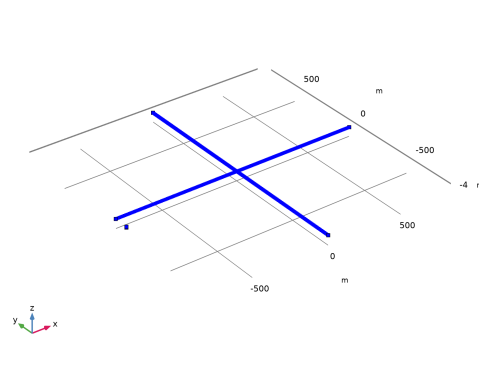
مطالعه 1
مدل اکنون آماده حل است.
1 | در نوار ابزار صفحه اصلی ، |
نتایج
برخی از نمودارها به صورت پیش فرض تولید می شوند.
پتانسیل الکترود در مقابل مرجع مجاور (cdbem)
می توان با استفاده از Zoom Box در ناحیه ای نزدیک به تقاطع دو خط لوله زوم کرد تا تغییرات پتانسیل الکترود را در طول خطوط لوله تجسم کند.
1 | در پنجره Model Builder ، روی Electrode Potential vs. Adjacent Reference (cdbem) کلیک کنید . |
2 | در نوار ابزار الکترود پتانسیل در مقابل مرجع مجاور (cdbem) ، روی |
نمودار باید مانند شکل 2 باشد .
پتانسیل الکترود
اکنون پتانسیل الکترود و تغییرات چگالی جریان محلی را در امتداد لوله تداخل رسم کنید.
1 | در نوار ابزار صفحه اصلی ، روی |
2 | در پنجره Settings for 1D Plot Group ، Electrode Potential را در قسمت نوشتار Label تایپ کنید . |
نمودار خطی 1
1 | در نوار ابزار الکترود پتانسیل ، روی |
2 | در پنجره تنظیمات برای نمودار خط ، بخش Selection را پیدا کنید . |
3 | از لیست انتخاب ، خط لوله 2 (تداخل) را انتخاب کنید . |
4 | روی Replace Expression در گوشه سمت راست بالای بخش y-Axis Data کلیک کنید . از منو، Component 1 (comp1)>Current Distribution، Boundary Elements>cdbem.Evsref – الکترود پتانسیل در مقابل مرجع مجاور – V را انتخاب کنید . |
5 | قسمت x-Axis Data را پیدا کنید . از لیست Parameter ، Expression را انتخاب کنید . |
6 | در قسمت متن Expression ، y را تایپ کنید . |
7 | در نوار ابزار الکترود پتانسیل ، روی |
نمودار باید مانند شکل 3 باشد .
چگالی جریان محلی
1 | در پنجره Model Builder ، روی Electrode Potential کلیک راست کرده و Duplicate را انتخاب کنید . |
2 | در پنجره تنظیمات برای گروه طرح 1 بعدی ، چگالی جریان محلی را در قسمت نوشتار برچسب تایپ کنید . |
نمودار خطی 1
1 | در پنجره Model Builder ، گره چگالی جریان محلی را گسترش دهید ، سپس روی Line Graph 1 کلیک کنید . |
2 | در پنجره تنظیمات برای نمودار خط ، روی Replace Expression در گوشه سمت راست بالای بخش y-Axis Data کلیک کنید . از منو، جزء 1 (comp1)> توزیع جریان، عناصر مرزی > سینتیک الکترود> cdbem.iloc_er1 – چگالی جریان محلی – A/m² را انتخاب کنید . |
3 | قسمت y-Axis Data را پیدا کنید . در قسمت Unit ، mA/m^2 را تایپ کنید . |
4 | در نوار ابزار چگالی جریان محلی ، روی |
نمودار باید مانند شکل 4 باشد .
چگالی جریان الکترولیت (cdbem)
دستورالعمل های زیر را برای بازتولید طرح در شکل 5 دنبال کنید .
تراکم جریان سرگردان
1 | در پنجره Model Builder ، روی Electrolyte Current Density (cdbem) کلیک راست کرده و Duplicate را انتخاب کنید . |
2 | در پنجره تنظیمات برای گروه طرح سه بعدی ، Stray Current Density را در قسمت نوشتار Label تایپ کنید . |
خط 1
1 | در پنجره Model Builder ، گره Stray Current Density را گسترش دهید ، سپس روی Line 1 کلیک کنید . |
2 | در پنجره تنظیمات خط ، روی Replace Expression در گوشه سمت راست بالای بخش Expression کلیک کنید . از منو، جزء 1 (comp1)> توزیع جریان، عناصر مرزی > سینتیک الکترود>cdbem.iloc_er1 – چگالی جریان محلی – A/m² را انتخاب کنید . |
3 | برای گسترش بخش عنوان کلیک کنید . از لیست نوع عنوان ، هیچکدام را انتخاب کنید . |
انتخاب 1
1 | روی خط 1 کلیک راست کرده و Selection را انتخاب کنید . |
2 | در پنجره تنظیمات برای انتخاب ، قسمت انتخاب را پیدا کنید . |
3 | از لیست انتخاب ، خط لوله 2 (تداخل) را انتخاب کنید . |
خط 2
1 | روی خط 1 کلیک راست کرده و Duplicate را انتخاب کنید . |
2 | در پنجره تنظیمات خط ، بخش Expression را پیدا کنید . |
3 | در قسمت Expression text، 1 را تایپ کنید . |
4 | قسمت Coloring and Style را پیدا کنید . از لیست Coloring ، Uniform را انتخاب کنید . |
5 | از لیست رنگ ، خاکستری را انتخاب کنید . |
انتخاب 1
1 | در پنجره Model Builder ، گره Line 2 را گسترش دهید ، سپس روی Selection 1 کلیک کنید . |
2 | در پنجره تنظیمات برای انتخاب ، قسمت انتخاب را پیدا کنید . |
3 | از لیست انتخاب ، Pipeline 1 (Protected) را انتخاب کنید . |
پیکان خط 1
1 | در پنجره Model Builder ، روی Stray Current Density کلیک راست کرده و Arrow Line را انتخاب کنید . |
2 | در پنجره تنظیمات برای خط پیکان ، بخش Expression را پیدا کنید . |
3 | در قسمت متن X-component عدد 0 را تایپ کنید . |
4 | در قسمت متن Y-component عدد 0 را تایپ کنید . |
5 | در قسمت متنی Z-component ، cdbem.iloc_er1 را تایپ کنید . |
6 | برای گسترش بخش عنوان کلیک کنید . از لیست نوع عنوان ، دستی را انتخاب کنید . |
7 | در قسمت متن عنوان ، خط پیکان: چگالی جریان محلی (A/m<sup>2</sup>) را تایپ کنید . |
8 | برای گسترش بخش Inherit Style کلیک کنید . از لیست Plot ، خط 1 را انتخاب کنید . |
انتخاب 1
1 | روی Arrow Line 1 کلیک راست کرده و Selection را انتخاب کنید . |
2 | در پنجره تنظیمات برای انتخاب ، قسمت انتخاب را پیدا کنید . |
3 | از لیست انتخاب ، خط لوله 2 (تداخل) را انتخاب کنید . |
بیان رنگ 1
1 | در پنجره Model Builder ، روی Arrow Line 1 کلیک راست کرده و Color Expression را انتخاب کنید . |
2 | در پنجره تنظیمات برای Color Expression ، روی Replace Expression در گوشه سمت راست بالای بخش Expression کلیک کنید . از منو، cdbem.iloc_er1 – چگالی جریان محلی – A/m² را انتخاب کنید . |
تراکم جریان سرگردان
1 |
2 | در پنجره Model Builder ، در قسمت Results روی Stray Current Density کلیک کنید . |
3 | در نوار ابزار Stray Current Density ، روی |
نمودار باید مانند شکل 5 باشد .




